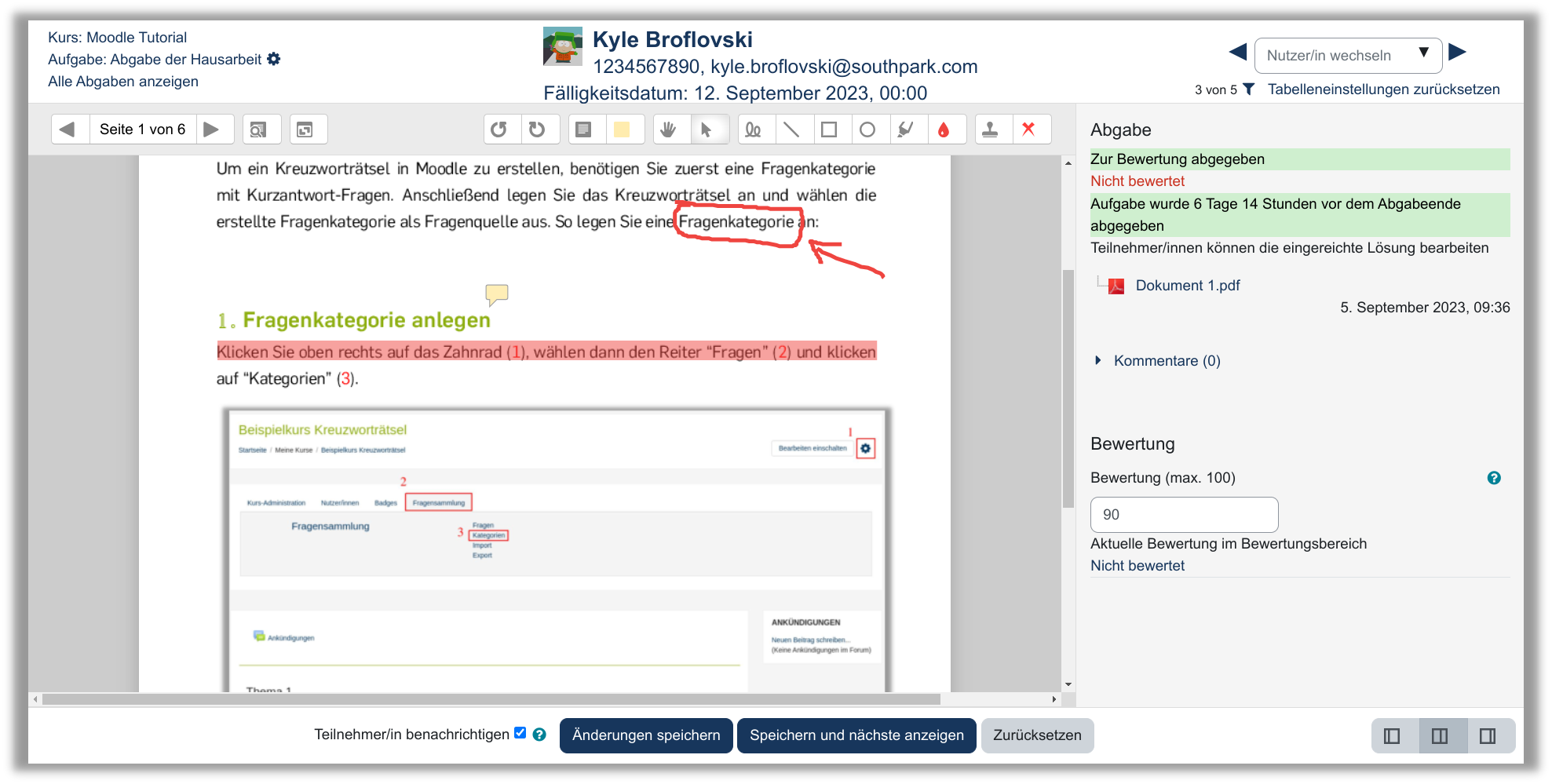Mit dem Tool „Aufgabe“ können Sie eine Dateiabgabe für Ihre Teilnehmer einrichten. Die einzelnen Abgaben können anschließend von Ihnen kommentiert und bewertet werden. Handelt es sich um PDF-Dateien, so können Sie diese direkt in Moodle annontieren.
1. Einrichten einer Aufgabe
Schalten Sie die Bearbeitung ein und klicken Sie auf Inhalte oder Tool anlegen.
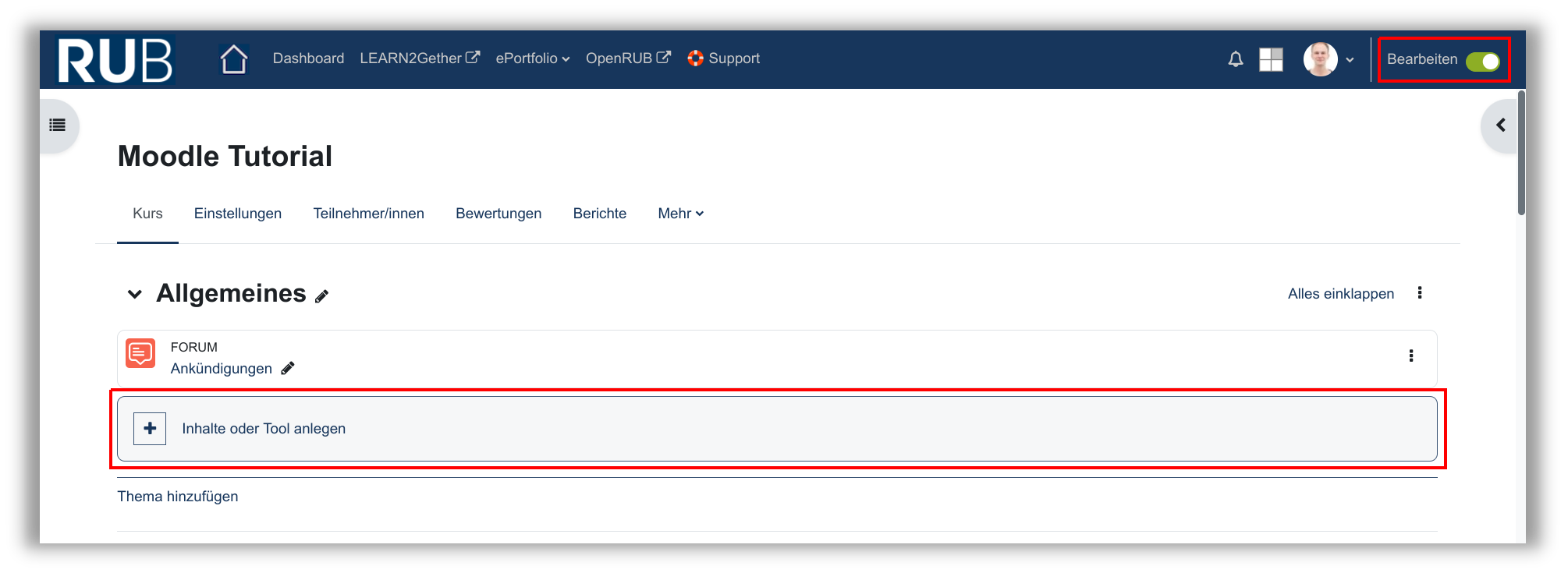
Wählen Sie das Tool Aufgabe.
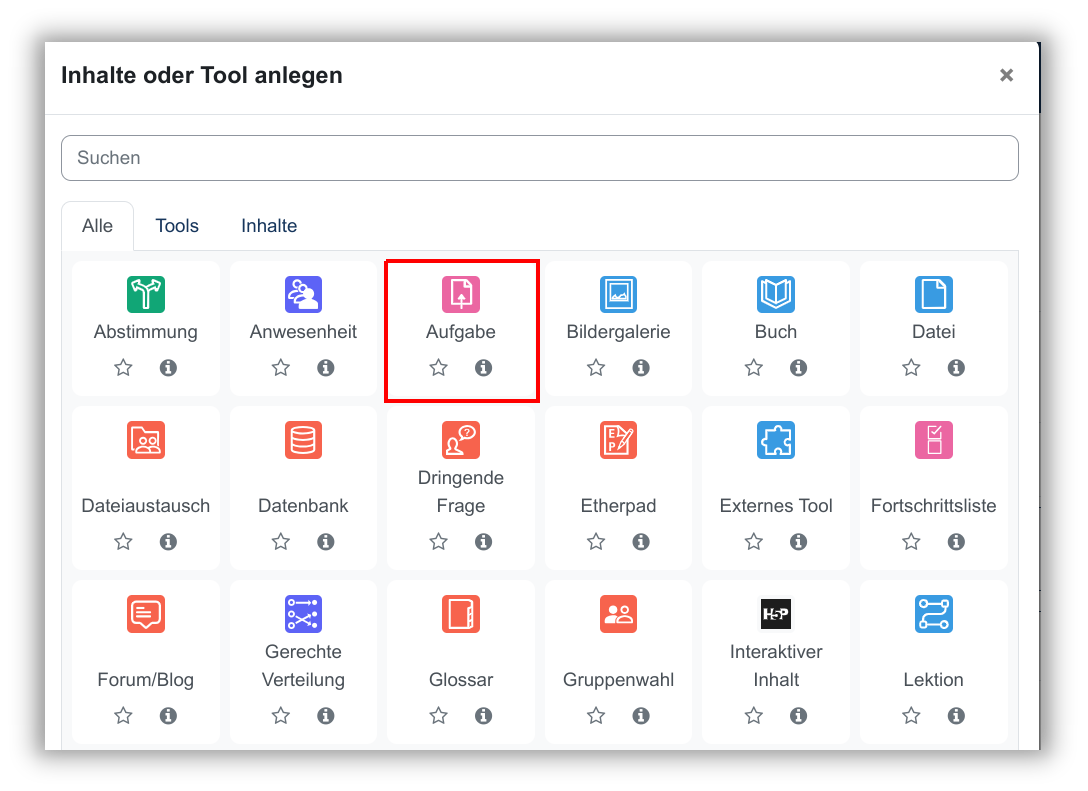
Vergeben Sie als erstes einen Namen für die Aufgabe und hinterlegen Sie eine Aufgabenstellung im Beschreibungsfeld.
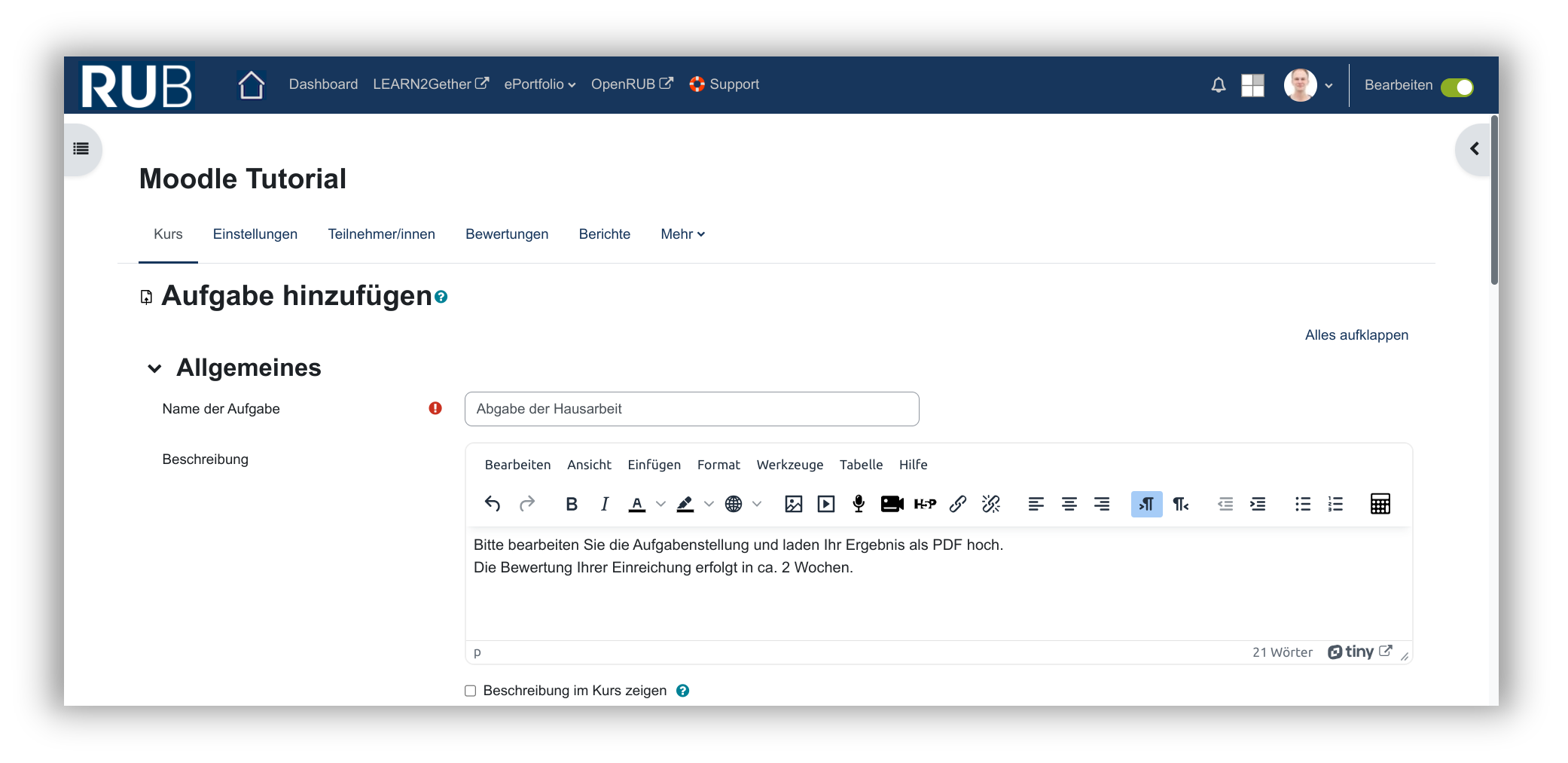
Im Abschnitt Verfügbarkeit legen Sie den Abgabebeginn und das Fälligkeitsdatum fest, das den Teilnehmern angezeigt wird. Achtung! Teilnehmer können auch nach dem Fälligkeitsdatum Dateien einreichen. Möchten Sie, dass ab einen bestimmten Zeitpunkt keine Einreichung mehr möglich ist, aktivieren Sie die Option Abgabe sperren. Bei An Bewertung erinnern legen Sie fest, ob Sie selbst eine Erinnerung zum Bewerten der Aufgaben erhalten möchten.
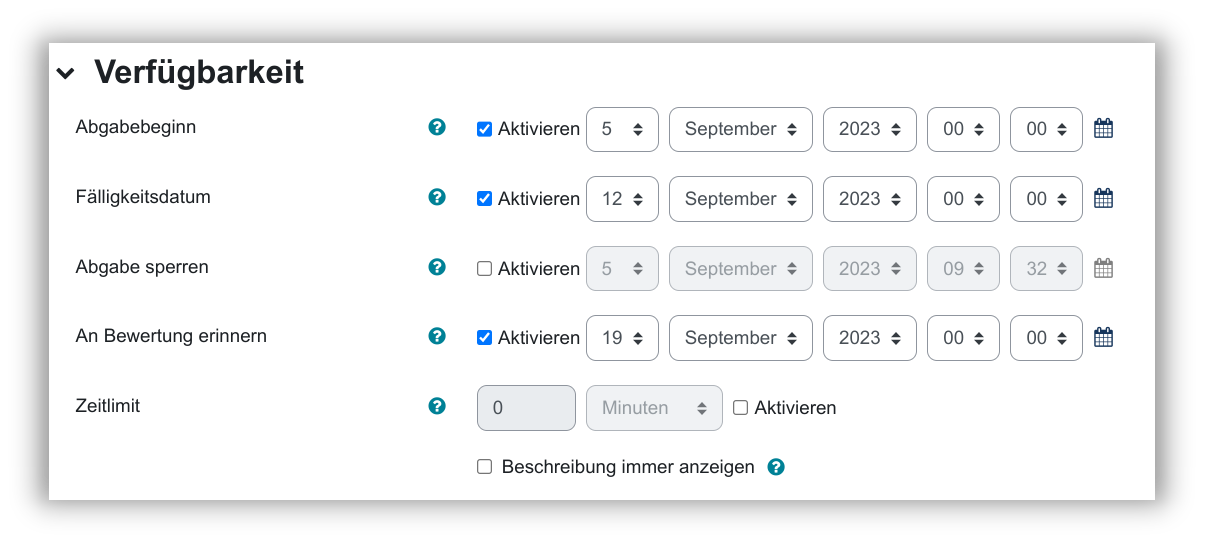
Bei Abgabetypen ist der Dateiupload bereits als Standard ausgewählt. Sie können festlegen, wie viele Dateien und welche Dateitypen hochgeladen werden dürfen.
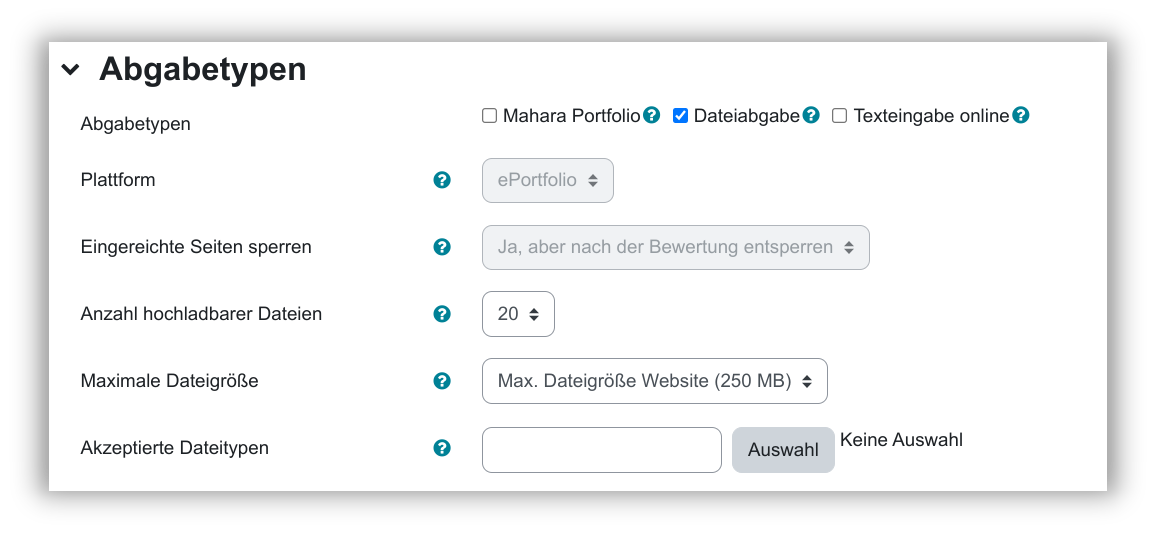
Aktivieren Sie Feedback als Kommentar, wenn Sie Ihren Teilnehmern neben der Bewertung ein Feedback schreiben möchten.

Für Gruppenarbeiten können Sie diese Einstellung aktivieren, damit Teilnehmer gruppenweise einreichen können.
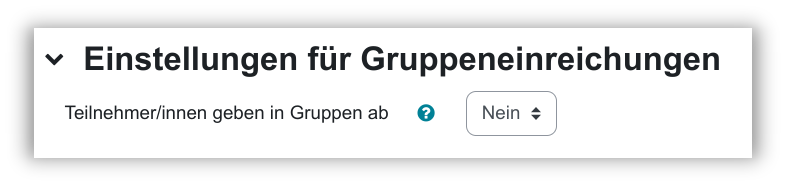
Als Bewertung für die Aufgabe ist eine Punktebewertung von 0 bis 100 voreingestellt (Einfache direkte Bewertung). Sie können ebenso eine Bewertungsskala oder keine Bewertung verwenden. Möchten Sie die Punkte nach Kriterien unterteilen, so empfehlen sich die beiden Bewertungsmethoden „Bewertungsrichtlinie“ oder „Rubrik“.
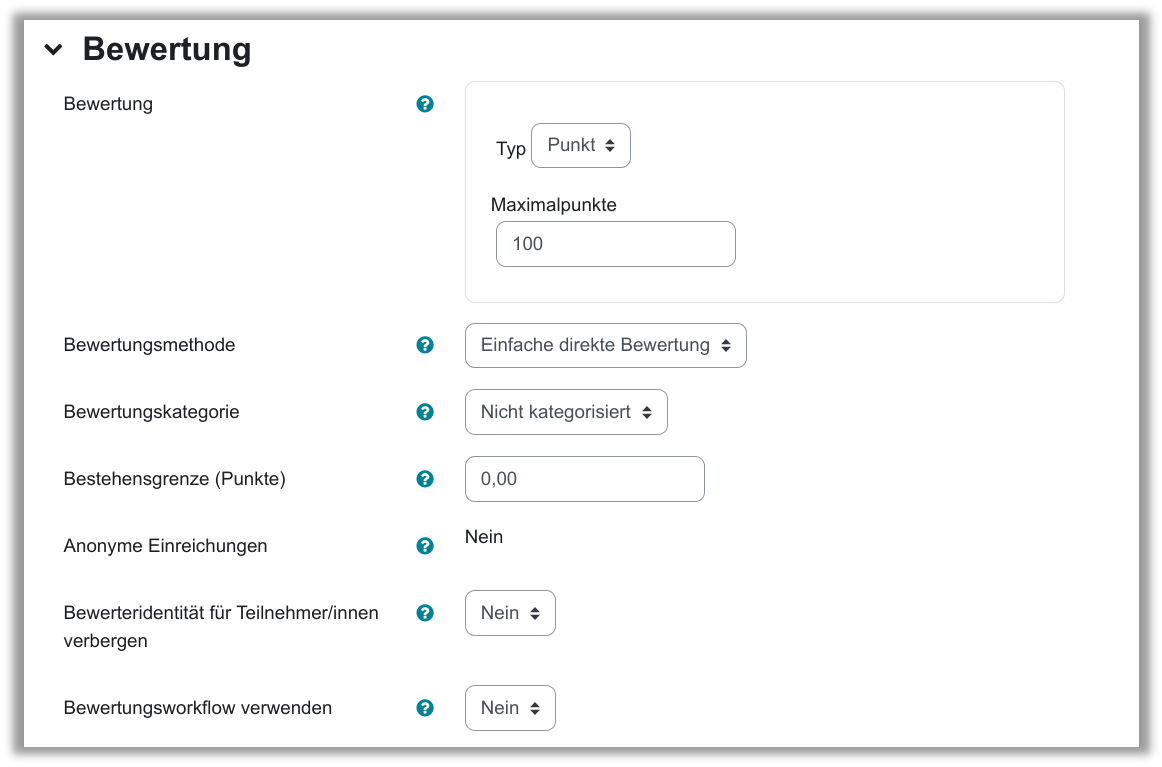
Haben Sie alle Einstellungen vorgenommen, können Sie die Aufgabe abspeichern.
2. Einreichen aus Teilnehmersicht
Klicken Teilnehmer auf die Aufgabe erhalten sie die Aufgabenbeschreibung, das Fälligkeitsdatum und einen Upload-Button Abgabe hinzufügen.
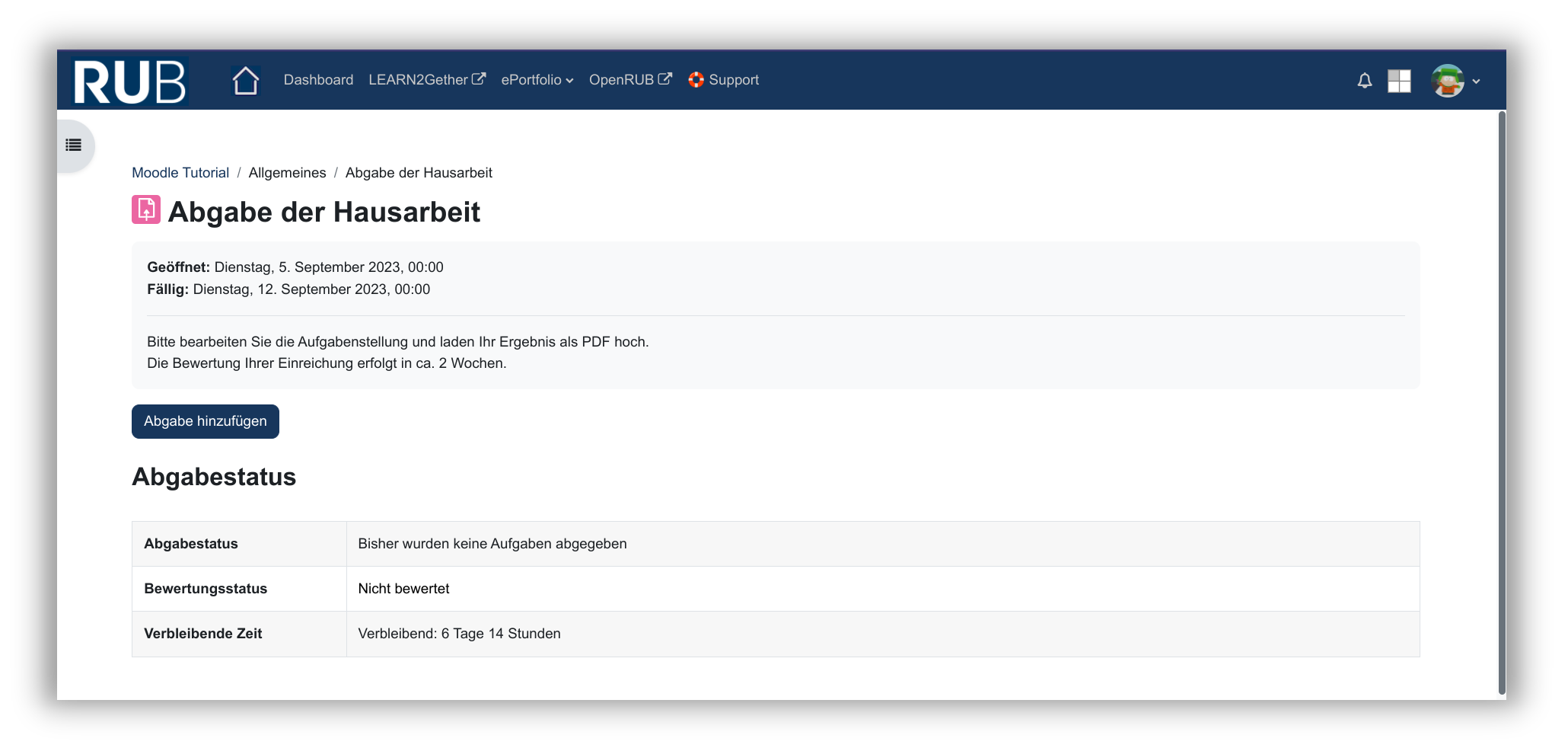
Mit einem Klick auf Abgabe hinzufügen öffnet sich das Upload-Formular. Hier können Teilnehmer ihre Dokumente per Drag&Drop hochladen.
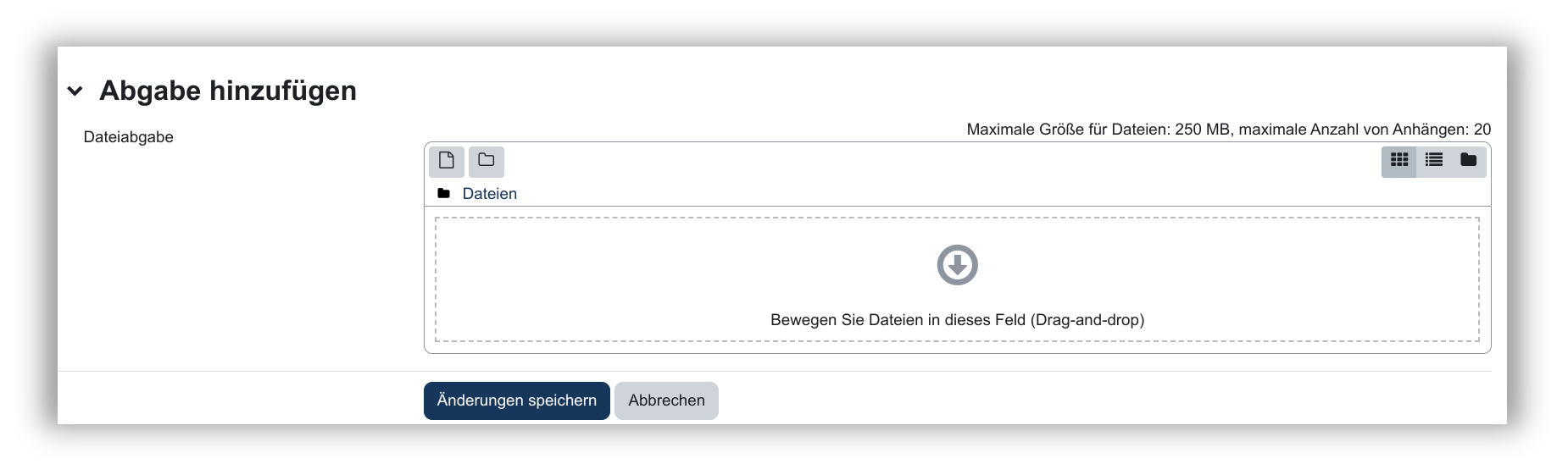
Um die Abgabe zu bestätigen, reicht ein Klick auf Änderungen speichern. Bis zum Fälligkeitsdatum können Teilnehmer ihre Abgabe beliebig oft überarbeiten.
3. Einreichungen bewerten
Sobald das Fälligkeitsdatum erreicht ist, können Sie mit der Bewertung der Einreichungen beginnen. Einen Bewertungsüberblick erhalten Sie, indem Sie die Aufgabe anklicken. Hier sehen Sie, wie viele Teilnehmer eingereicht haben und wie viele Teilnehmer eine Bewertung erwarten. Mit Alle Abgaben anzeigen gelangen Sie zur Übersicht der Einreichungen.
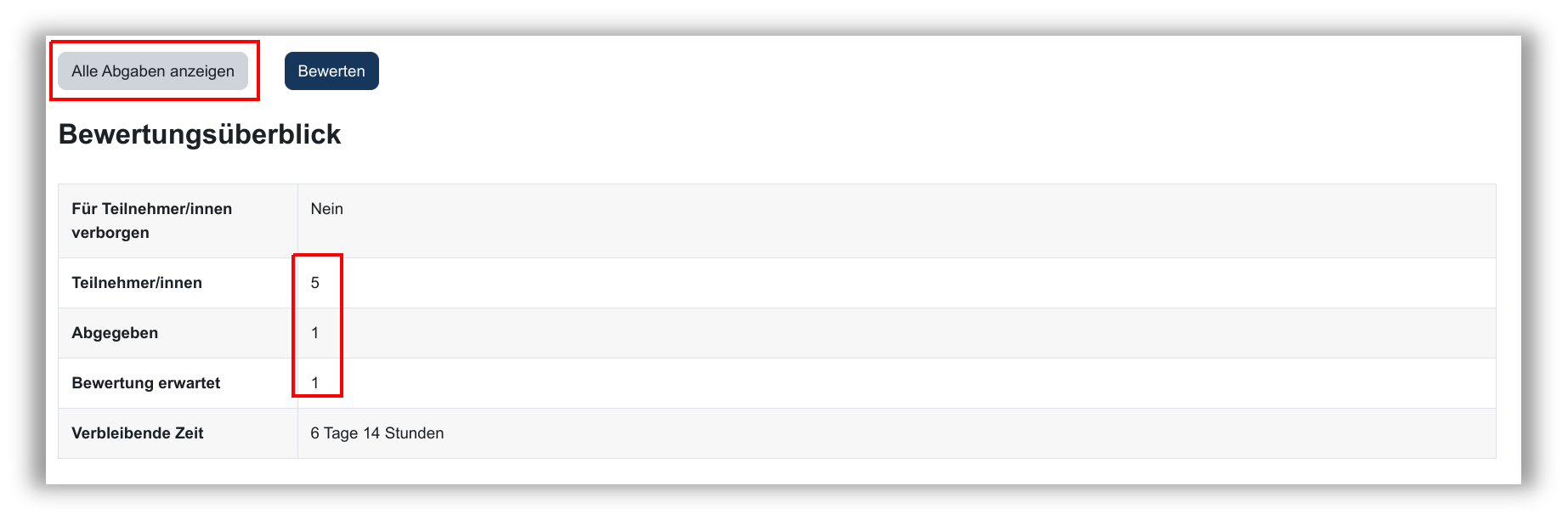
In der Übersicht sehen Sie die Teilnehmer, deren Abgabestatus und die hochgeladenen Dateien. Klicken Sie auf Bewerten, um einen Teilnehmer zu bewerten.
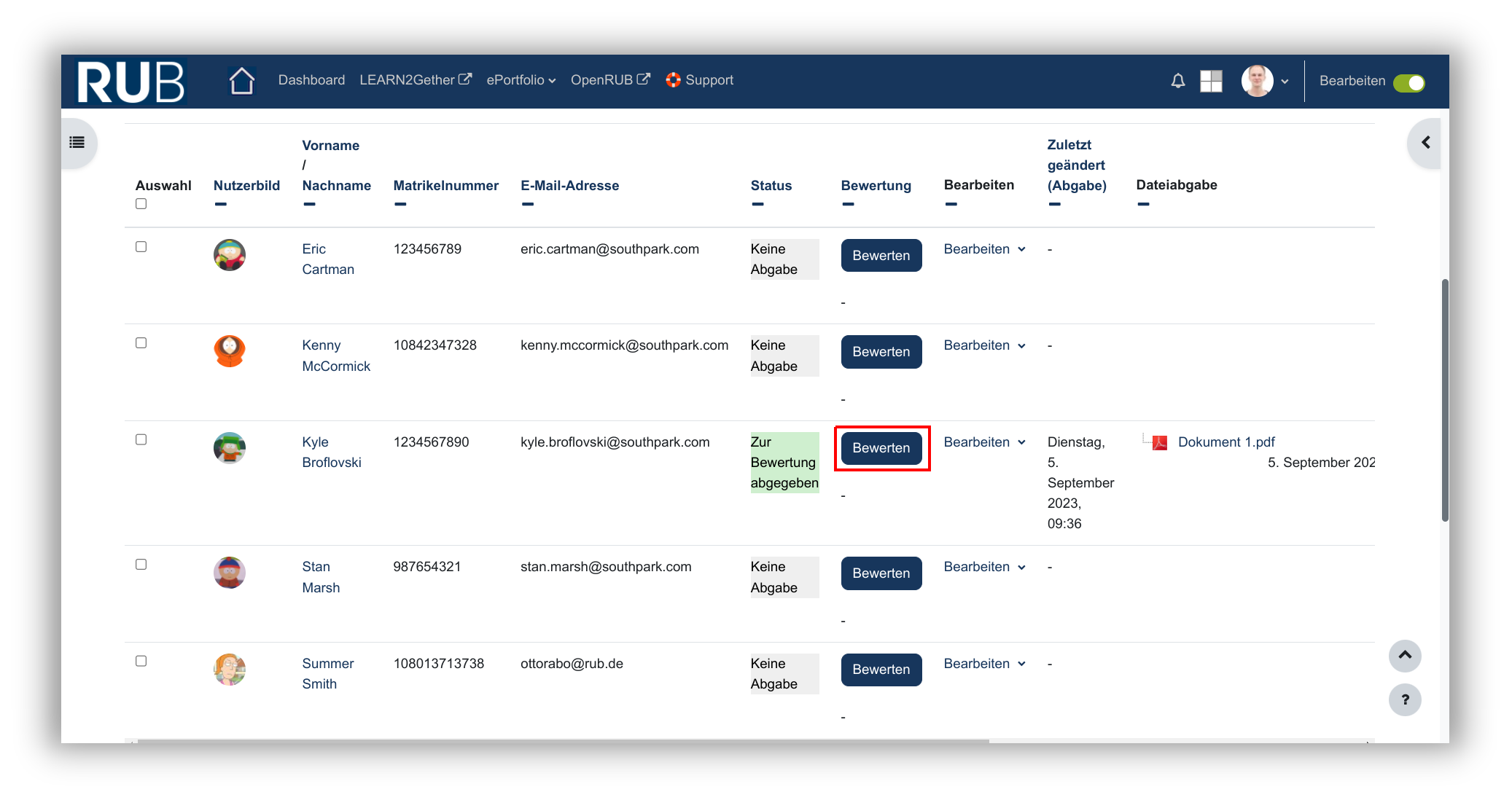
Es öffnet sich nun die Bewertungsansicht. Hier sehen Sie auf der linken Seite das hochgeladene Dokument (nur bei PDF), welches Sie annotieren können. In der rechten Spalte tragen Sie die Bewertungen und Kommentare ein. Nachdem die Bewertung vorgenommen wurde, klicken Sie auf Änderungen speichern, um die Bewertung zu speichern und den Teilnehmer per Mail zu informieren.